Cómo crear arte con IA con Adobe Firefly en 2023
Publicado: 2023-06-14Si no se ha mantenido al día con los últimos desarrollos del conjunto de aplicaciones Creative Cloud de Adobe, se lo ha estado perdiendo. Adobe ha estado trabajando diligentemente en un conjunto de herramientas con el innovador mundo de la inteligencia artificial (IA), lo que ha resultado en un progreso impresionante. El alboroto que rodea a Adobe Firefly ha sido palpable, con creativos entusiastas esperando ansiosamente la oportunidad de probarlo. Después de algunos meses de anticipación, Adobe lanzó su nueva versión beta de Firefly, completa con tecnología de IA generativa. En esta publicación, le presentaremos el cautivador mundo de Adobe Firefly, le mostraremos cómo usarlo y le mostraremos algunos ejemplos que puede crear con él.
Empecemos.
- 1 ¿Qué es el arte de la IA?
- 2 ¿Qué es Adobe Firefly?
- 3 Primeros pasos con Adobe Firefly
- 3.1 Texto a imagen
- 3.2 Relleno generativo
- 3.3 Efectos de texto
- 3.4 Cambio de color generativo
- 4 consejos para crear impresionantes obras de arte con IA con Adobe Firefly
- 4.1 1. Comience con una idea
- 4.2 2. Usar modificadores de estilo
- 4.3 3. Agregue una o dos palabras de refuerzo
- 4.4 4. Sea claro, pero descriptivo
- 4.5 5. Agregar repeticiones
- 5 Muestra de arte de IA creado con Adobe Firefly
- 6 reflexiones finales sobre Adobe Firefly
¿Qué es el arte de la IA?
El arte AI es una forma de arte que se crea con la ayuda de algoritmos AI (conjunto de reglas). Analizan grandes cantidades de datos, aprenden patrones y estilos de fuentes originales y luego generan nuevas piezas que pueden tener una variedad de estilos, temas, texturas e iluminación, entre otras características. A veces, el algoritmo puede producir resultados inesperados pero imaginativos, a menudo combinando datos de origen de forma única. Una de las cosas más sorprendentes del arte generativo es el tiempo que lleva completarlo. Si bien los humanos pueden crear activos digitales que se comparan con los resultados de la IA generativa, toma una fracción del tiempo que le tomaría a un humano.
¿Qué es Adobe Firefly?
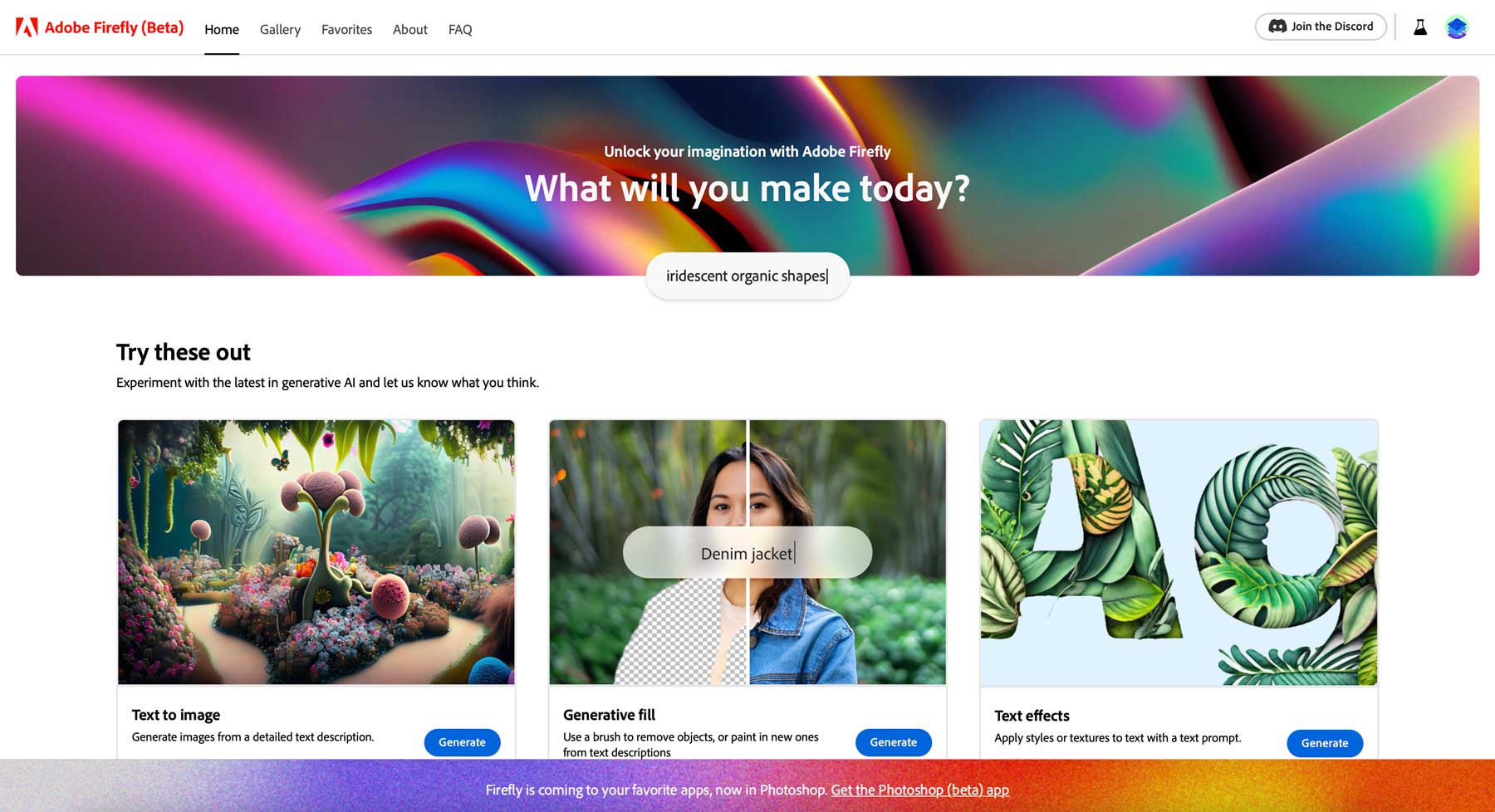
Firefly es un sistema de inteligencia artificial generativa creado por Adobe, diseñado para integrarse con las aplicaciones Creative Cloud de Adobe. Al menos, ese es el juego final. Adobe Firefly se encuentra en versión beta en este momento, por lo que solo está disponible para los suscriptores de Creative Cloud que se registren para acceder. Según nuestra experiencia, se tarda un par de semanas en ser aceptado, así que tenlo en cuenta si decides probarlo.
Actualmente, hay dos formas de usar Firefly: en un navegador en el sitio web de Firefly o dentro de la última versión beta de Photoshop. Las opciones incluyen relleno generativo, generación de texto a imagen, efectos de texto y cambio de color generativo. Sin embargo, Adobe tiene muchas más herramientas en proceso, que incluyen 3D a imagen, boceto a imagen, texto a patrón y texto a vector, que personalmente estamos ansiosos por probar.
Según el sitio web de Adobe, su generador de arte AI está capacitado en fotos de archivo de Adobe, contenido con licencia abierta y contenido de dominio público. Este enfoque es exclusivo de cualquier otra IA generativa que conozcamos y debería solucionar algunos de los problemas de derechos de autor que actualmente se plantean con otro software de texto a imagen, como Midjourney y Stability AI.
Primeros pasos con Adobe Firefly
Suscríbete a nuestro canal de Youtube
Para este tutorial, usaremos Firefly únicamente en la configuración del sitio web en lugar de dentro de Photoshop. Lo guardaremos para una publicación posterior. Sin embargo, antes de llegar a eso, echemos un vistazo a las características de la versión web de Firefly, para que sepa qué esperar al usarla.
Actualmente, hay cuatro herramientas disponibles en el sitio web de Firefly:
- Texto a imagen: genere imágenes a partir de un aviso de texto
- Relleno generativo: elimine objetos (incluidos los fondos) o pinte (repintando) otros nuevos usando texto
- Efectos de texto: aplique estilos y texturas al texto mediante un indicador
- Cambio de color generativo: cree variaciones de color de su arte vectorial a partir de un mensaje de texto
Texto a imagen

Imagen creada con Adobe Firefly
La primera herramienta, texto a imagen, le permite generar imágenes utilizando un indicador de texto. La interfaz es simple, con solo dos opciones: ingresar un mensaje de texto y hacer clic en el botón generar para crear arte. Una de las cosas interesantes de la interfaz es que puede desplazarse por las creaciones de otros artistas para inspirarse, ver sus mensajes de texto asociados o incluso probar uno pasando el cursor sobre una imagen y haciendo clic en el botón Probar mensaje .
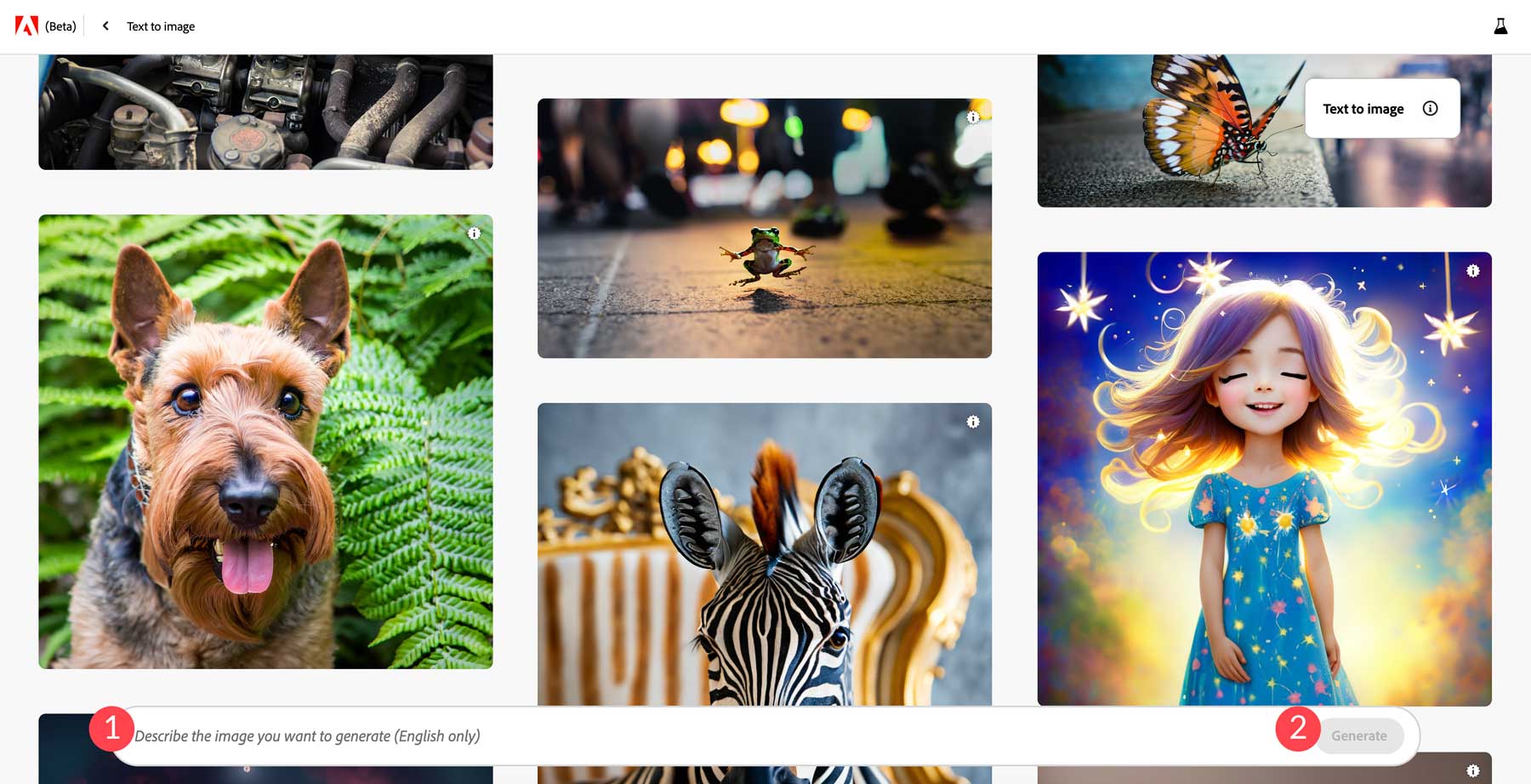
Coloque un mensaje descriptivo en la barra de texto para crear una imagen, luego haga clic en el botón generar. Firefly hará todo lo posible para interpretar su indicación y luego le proporcionará cuatro imágenes. Después de generar su imagen, tendrá una gran cantidad de opciones a su disposición.
Ajustes de texto a imagen
Estas configuraciones son donde Adobe Firefly brilla. Con otros generadores de arte de IA, como Midjourney, obtiene mejores resultados cuando usa descriptores en sus indicaciones, como iluminación cinematográfica , fotografía macro o muy detallada . En Firefly, eso es opcional, gracias a los muchos filtros y configuraciones que ofrece.
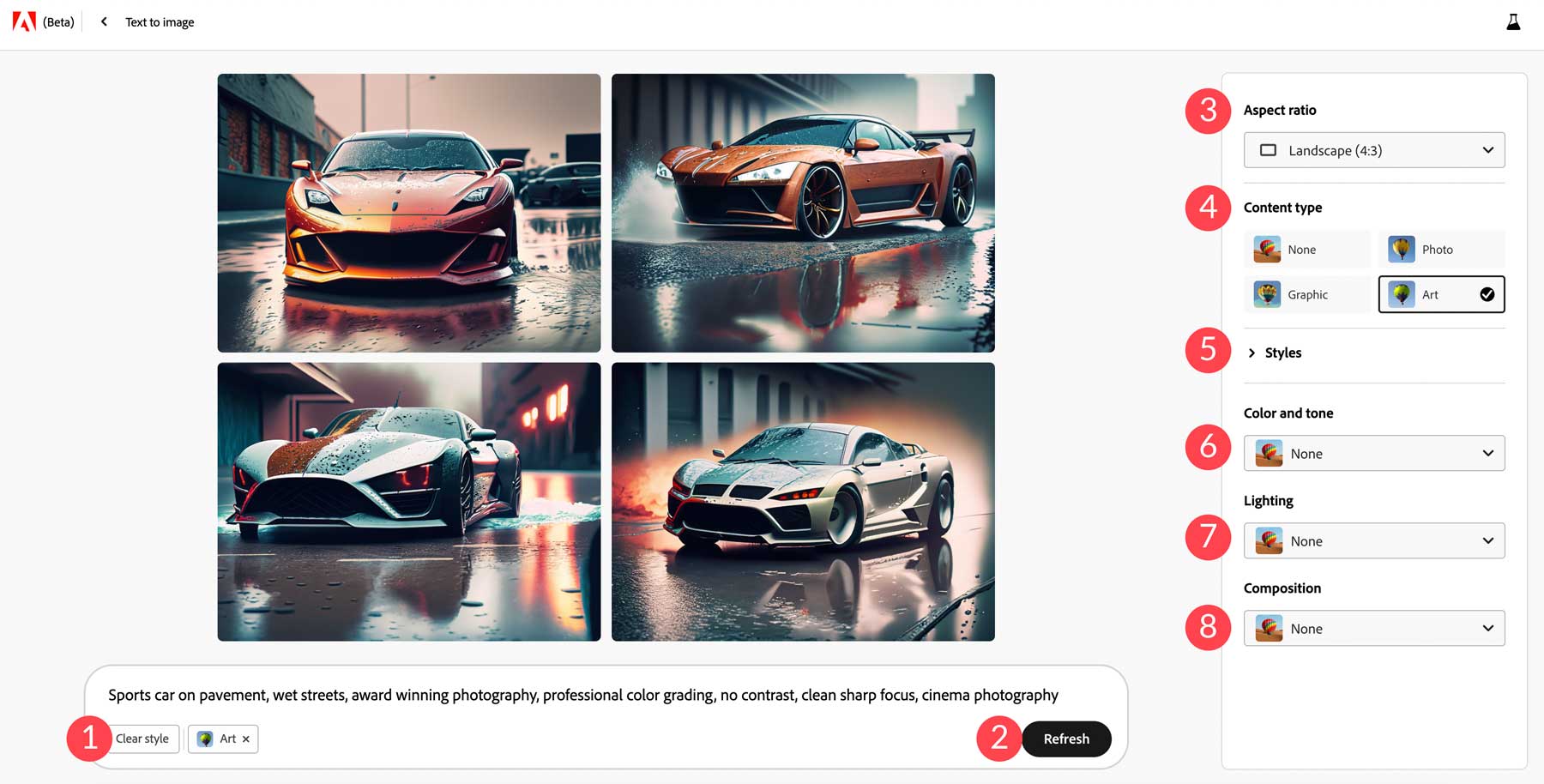
- Estilo claro: de forma predeterminada, Firefly agregará el tipo de contenido Arte a su imagen; puede hacer clic en este botón para eliminarlo y luego reemplazarlo por otro.
- Actualizar: si desea volver a ejecutar su aviso, puede hacer clic en el botón Actualizar para pedirle a Firefly que lo vuelva a intentar.
- Relación de aspecto: de forma predeterminada, las imágenes se generan en una relación de 1:1 (cuadrado). Sin embargo, puede elegir entre otros, incluidos paisaje, retrato, pantalla ancha o vertical.
- Tipo de contenido: cuatro estilos que incluyen ninguno, foto, gráfico y arte.
- Estilos: puede filtrar a través de diferentes tipos de estilo para dar a sus imágenes un aspecto diferente. En general, hay 63 opciones en 7 categorías.
- Color y tono: si desea un determinado color o tono, puede elegir entre 7 ajustes preestablecidos, que incluyen blanco y negro, color apagado, tono cálido, tono frío, color vibrante o color pastel.
- Iluminación: las opciones incluyen retroiluminación, iluminación dramática, hora dorada, iluminación de estudio e iluminación tenue.
- Composición: ¿Quieres crear un primer plano o un gran angular? Ningún problema. Adobe Firefly viene con 7 opciones para agregar efectos de iluminación a sus imágenes.
Para poner a prueba estas configuraciones, usamos el mensaje de texto deportivo sobre pavimento, calles mojadas sin descriptores adicionales. Produjo resultados muy realistas en nuestro primer intento:
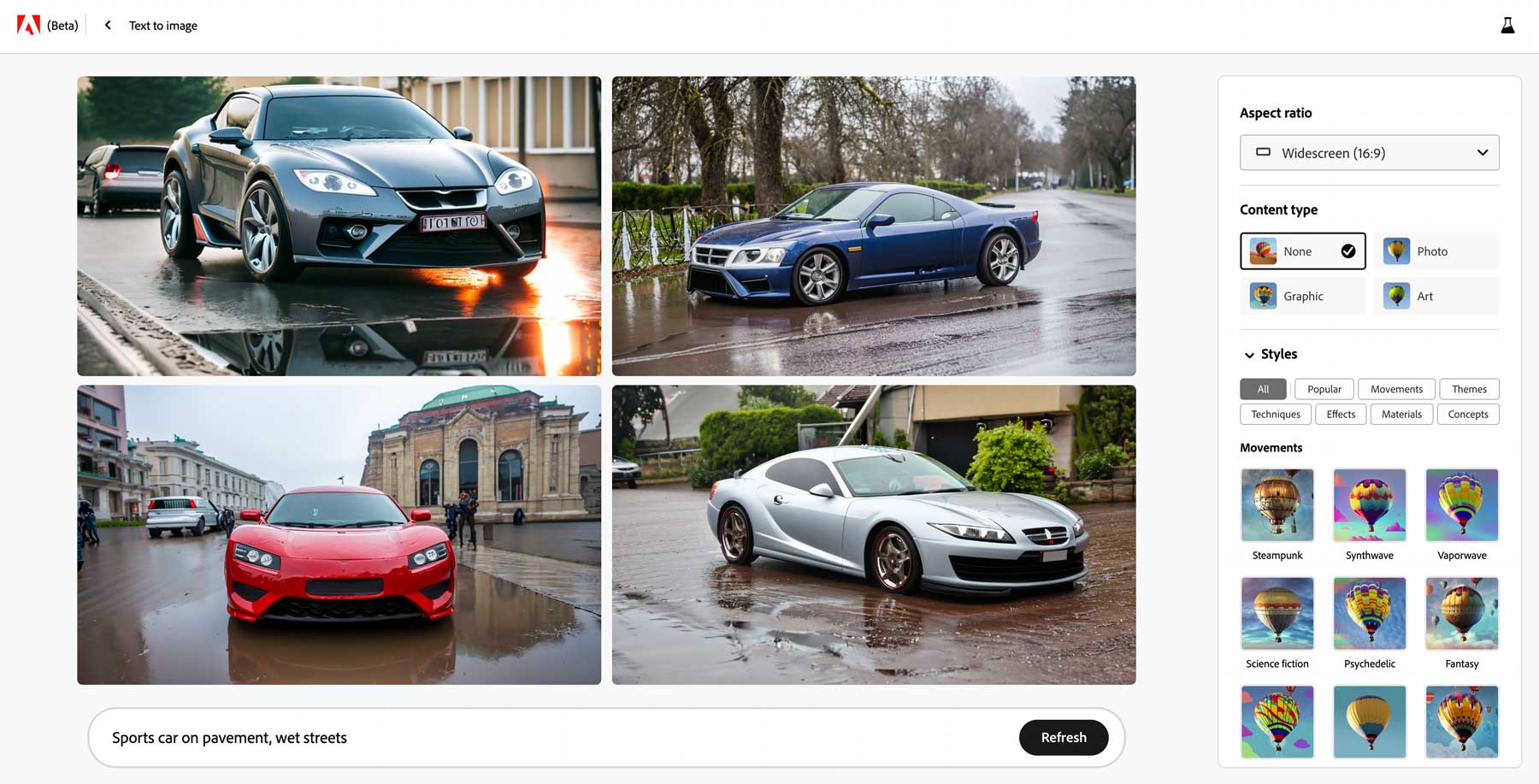
A continuación, agregamos las siguientes configuraciones:
- Relación de aspecto: pantalla ancha
- Tipo de contenido: Arte
- Estilo : Ciencia ficción
- Color y tono: Cálido
- Iluminación: Dramática
- Composición: Disparo desde abajo
La salida
Después de aplicar estos ajustes, terminamos con un conjunto de imágenes dramáticamente diferente, más interesante y más detallado.
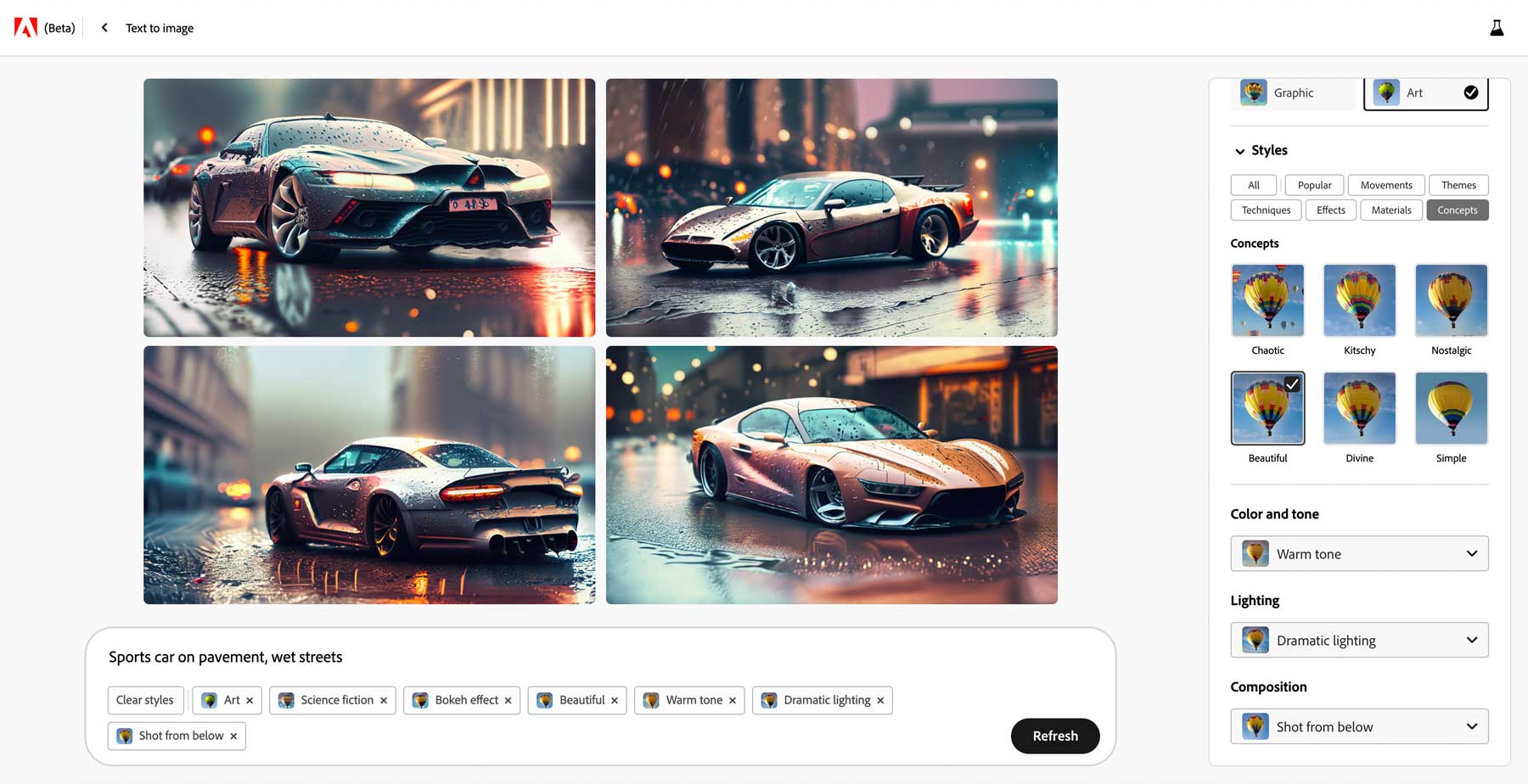
Si bien los resultados son impresionantes, hay margen de mejora. A diferencia de otros sistemas de IA, Adobe no le ofrece una forma de agregar un aviso negativo, lo que sería una gran adición. Las indicaciones negativas ayudan a AI a aprender lo que no desea en sus imágenes. Sin embargo, somos optimistas de que eso cambiará pronto a medida que Adobe resuelva los problemas y agregue más funciones.
Relleno generativo

Imagen creada con Adobe Firefly
La próxima herramienta de IA, el relleno generativo, le permite borrar fondos o agregar pintura a sus imágenes. Comienza cargando una imagen, luego agrega o resta un área dentro de la imagen que desea cambiar. Echemos un vistazo a la configuración de la herramienta de relleno generativo.
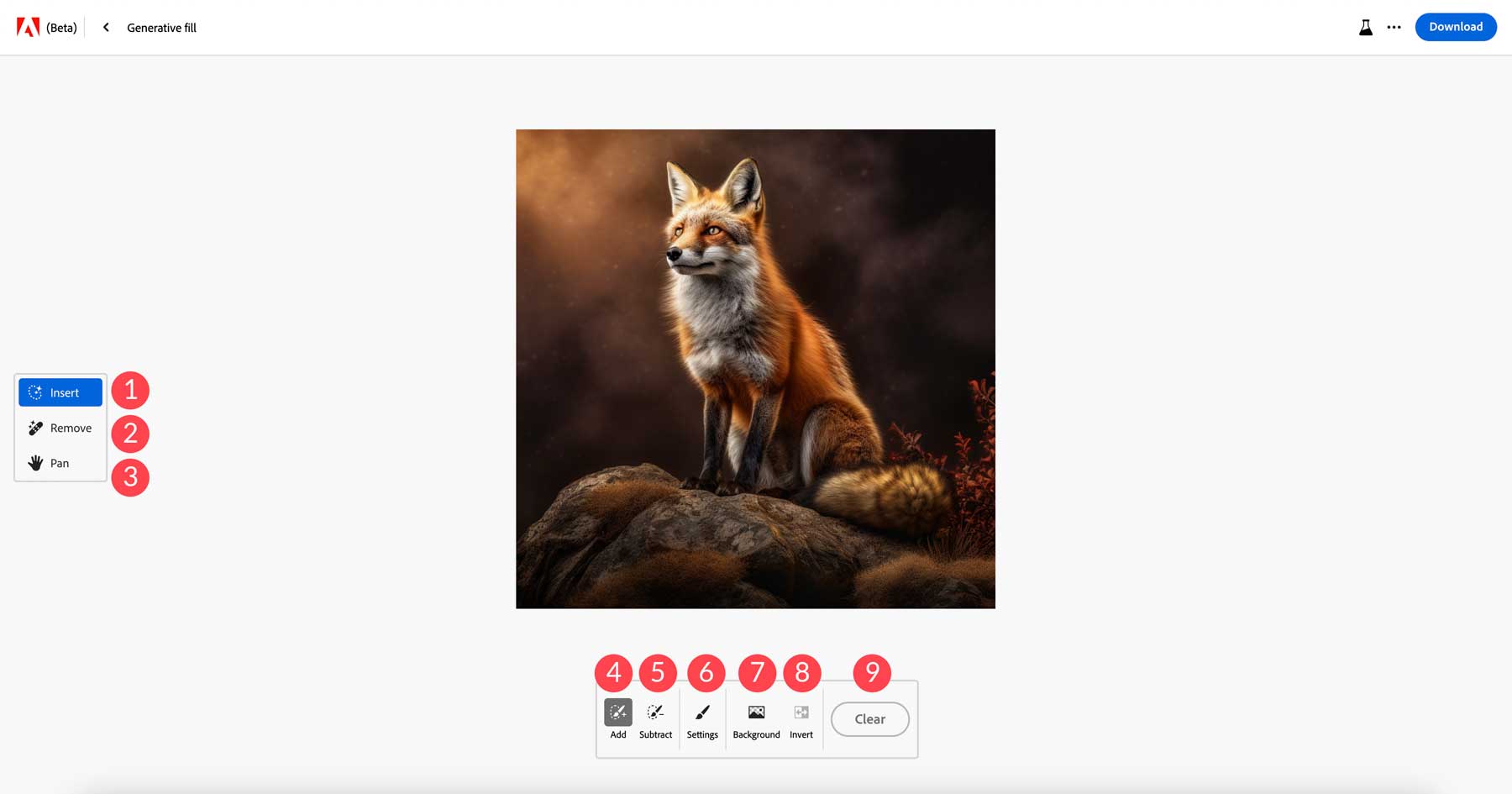
- Insertar: Modo para agregar elementos a las imágenes
- Eliminar: Modo para eliminar elementos de las imágenes.
- Pan: mueve la imagen por el lienzo
- Agregar: le permite borrar partes de su imagen y luego agregar algo en su lugar
- Restar: le permite eliminar aspectos de su imagen
- Configuración: controla el tamaño, la dureza y la opacidad de la herramienta de pincel
- Fondo: AI determina el tema de la imagen, luego elimina el fondo circundante
- Invertir: Invierte la selección
- Borrar: elimina todos los estilos
Subimos una imagen de una casa en el lago para probar la herramienta de relleno generativo de Adobe para agregar elementos. Comenzamos con la herramienta de agregar para borrar áreas en la plataforma. A continuación, le pedimos a Firefly que colocara un perro en el área que borramos de la foto. Antes de generar la nueva área de nuestra imagen, ajustamos algunas configuraciones adicionales dentro de la herramienta de relleno generativo.

Configuración de imagen de relleno generativo
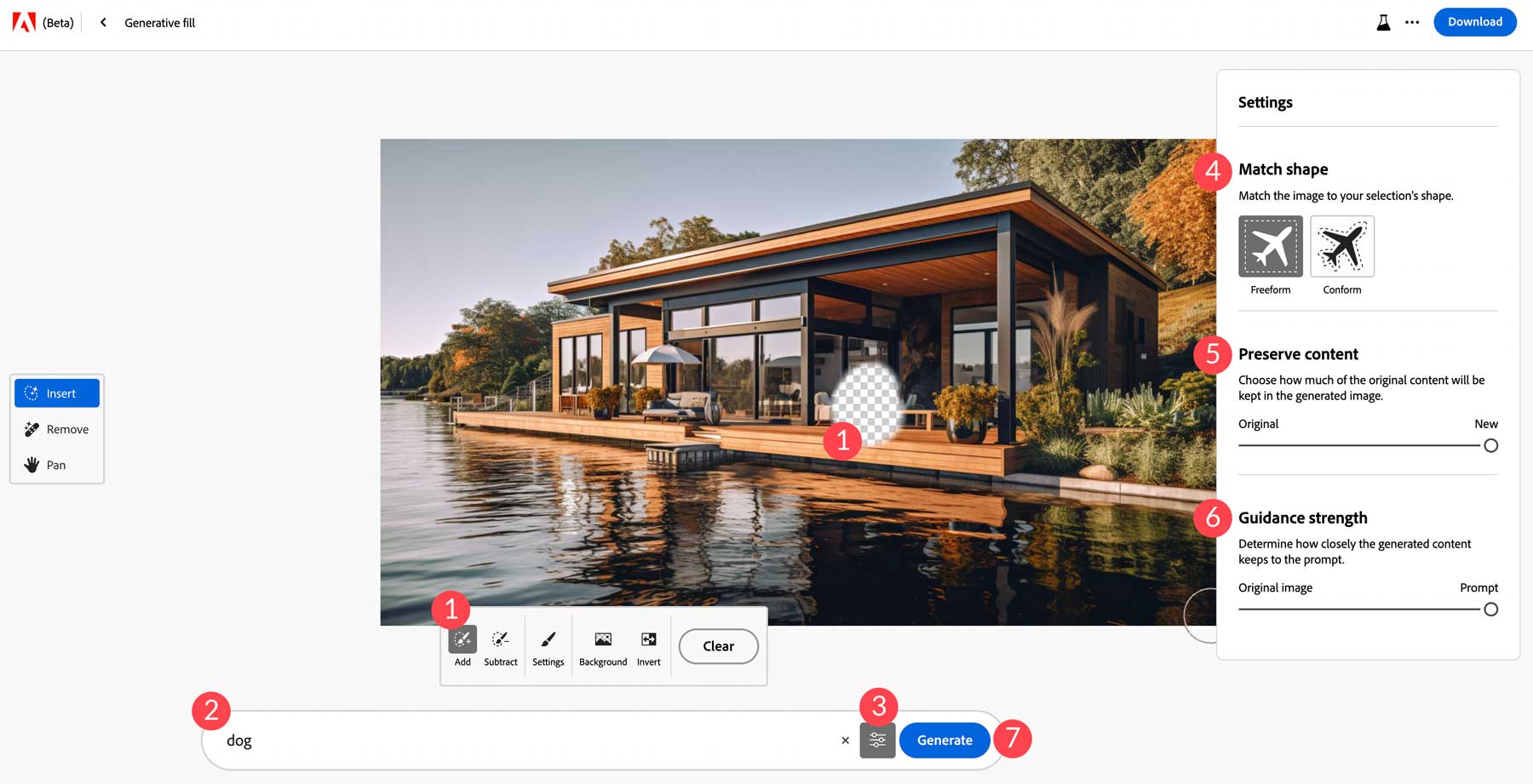
Primero, seleccionamos la herramienta Agregar para borrar una sección de la foto. A continuación, ingresamos nuestra palabra clave, perro , y luego hicimos clic en el botón de configuración . A partir de ahí, asignamos la forma libre como la forma coincidente. Esto le permite a Firefly saber que desea que la pintura interior llene el área que borramos pero que no se ajuste a ella. A continuación, configuramos el control deslizante de conservación de contenido en nuevo. Esto le dice a Firefly que no use la imagen original para generar la nueva; más bien, siga nuestro mensaje de texto. Luego configuramos la fuerza de la guía para solicitar en lugar de la imagen original. Establecer esto en la imagen original le indicaría a Firefly que llene el área con los elementos circundantes de la imagen original en lugar de guiarse por nuestro aviso. Finalmente, hicimos clic en el botón generar para agregar a nuestro perro.
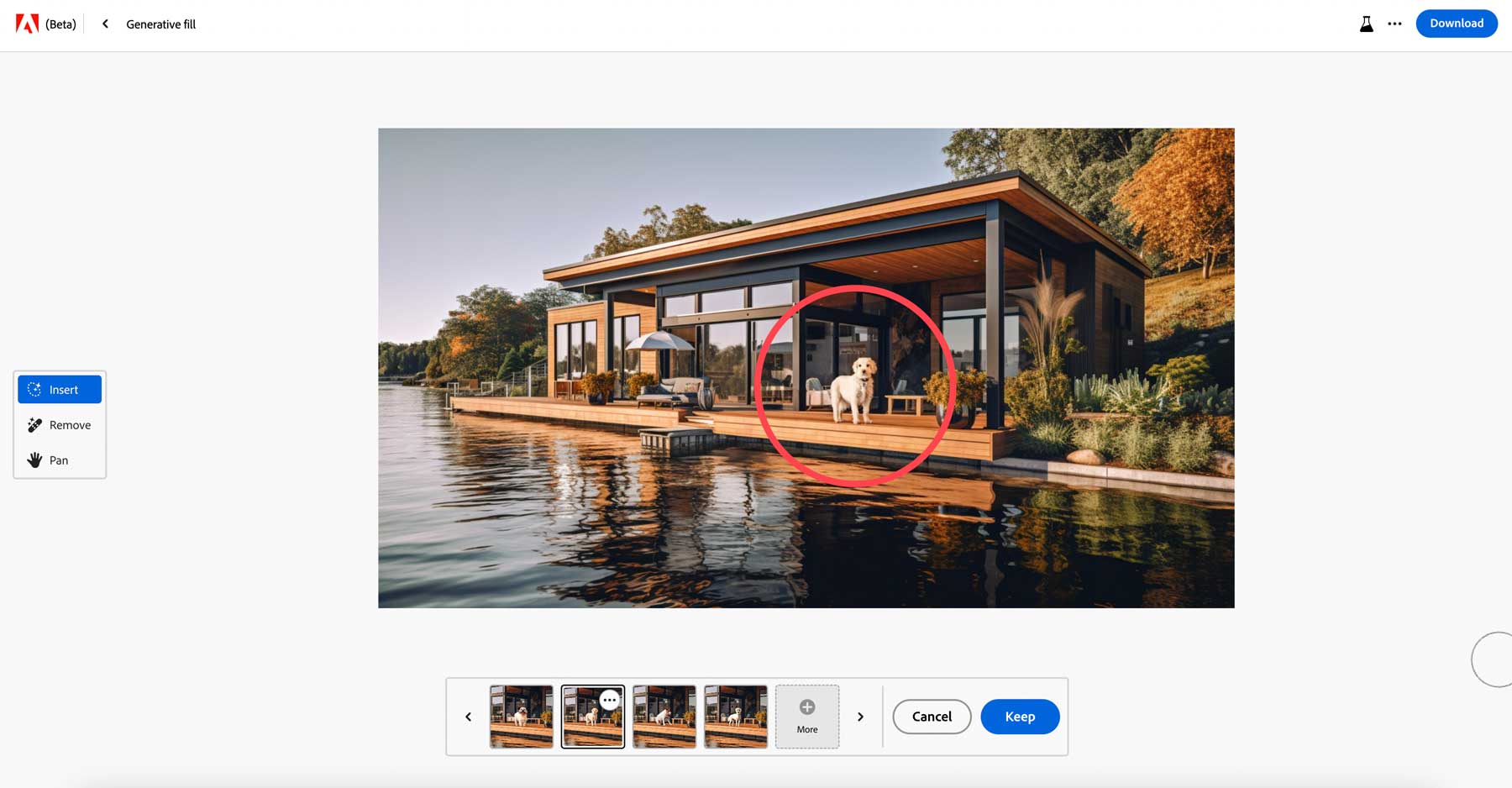
Firefly hizo un trabajo bastante bueno al agregar un perro a la cubierta de nuestra imagen. Una cosa interesante de esto es que genera cuatro apariencias diferentes, al igual que en la herramienta de texto a imagen. Esto te permite elegir el que más te guste. Si no está satisfecho con ninguna de las opciones, haga clic en el botón + más para generar cuatro imágenes adicionales.
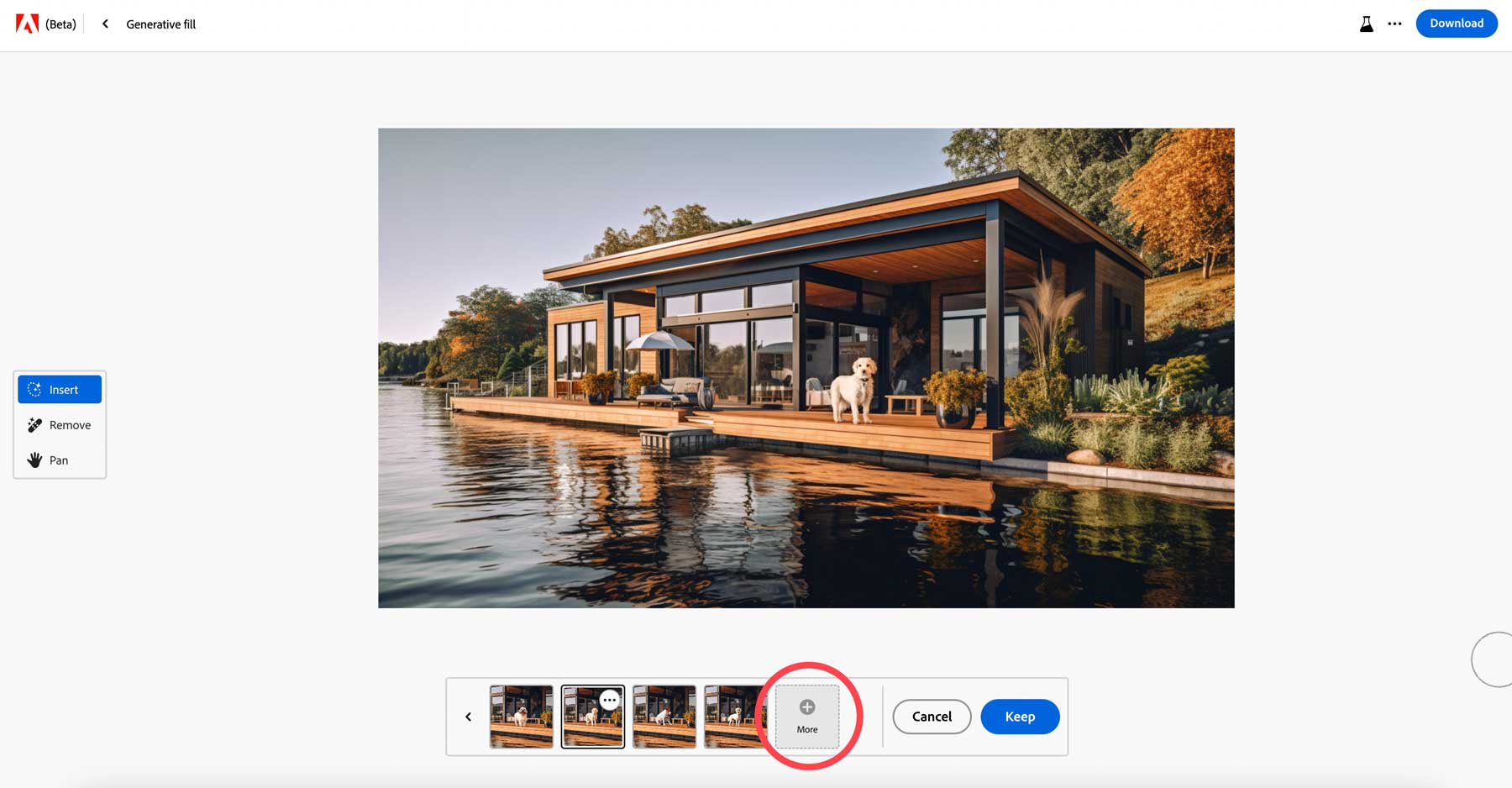
Efectos de texto
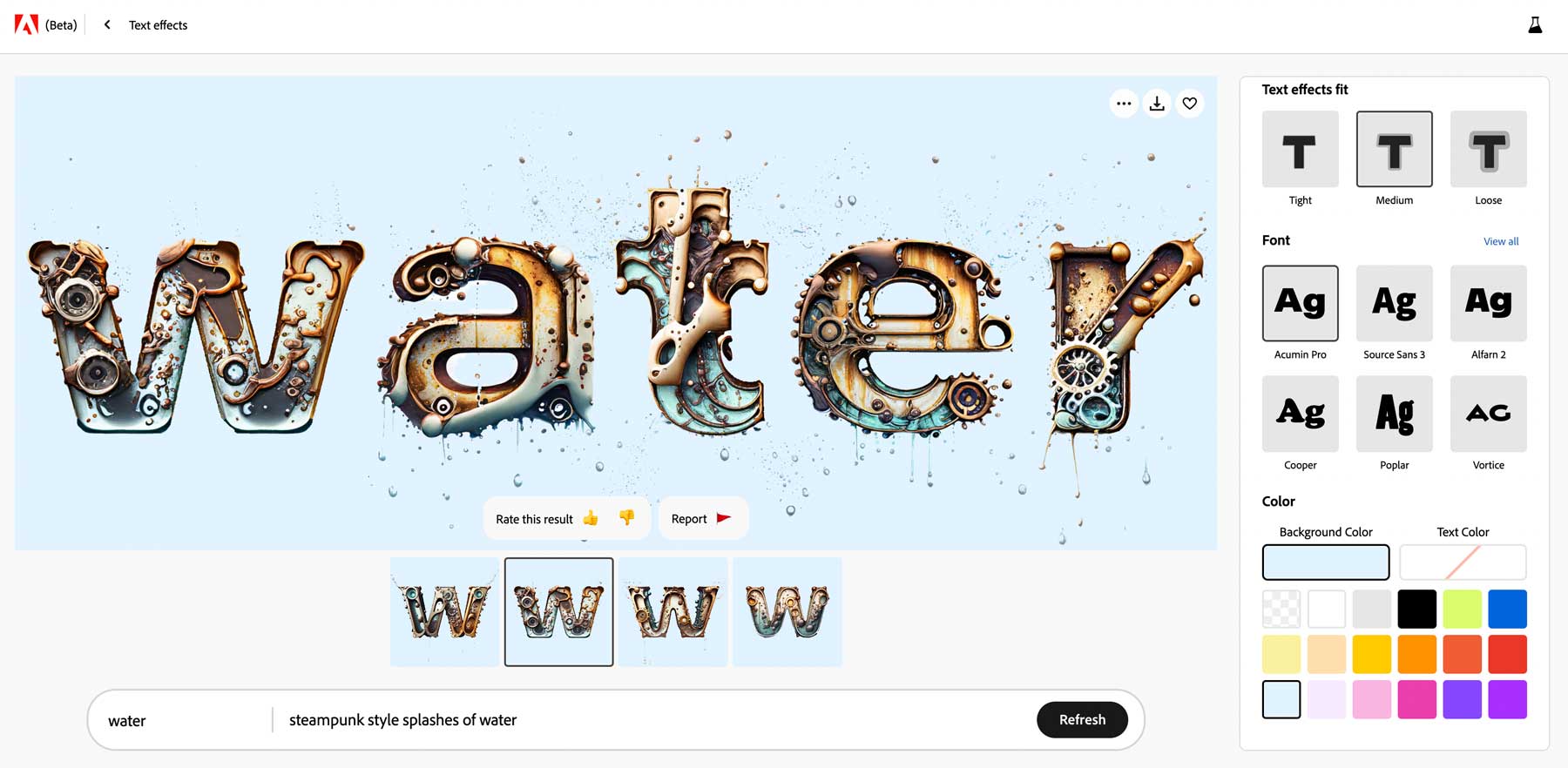
Los efectos de texto en Firefly funcionan como texto a imagen. Agregue un mensaje de texto que describa la imagen que desea crear, luego aplique la configuración como mejor le parezca. La herramienta de efectos de texto tiene algunas configuraciones, incluido el ajuste del efecto de texto, que le permite controlar qué tan cerca desea que el texto se ajuste a las letras. También puede elegir una de las doce fuentes y aplicar cualquier cantidad de colores al texto o al fondo.
Cambio de color generativo
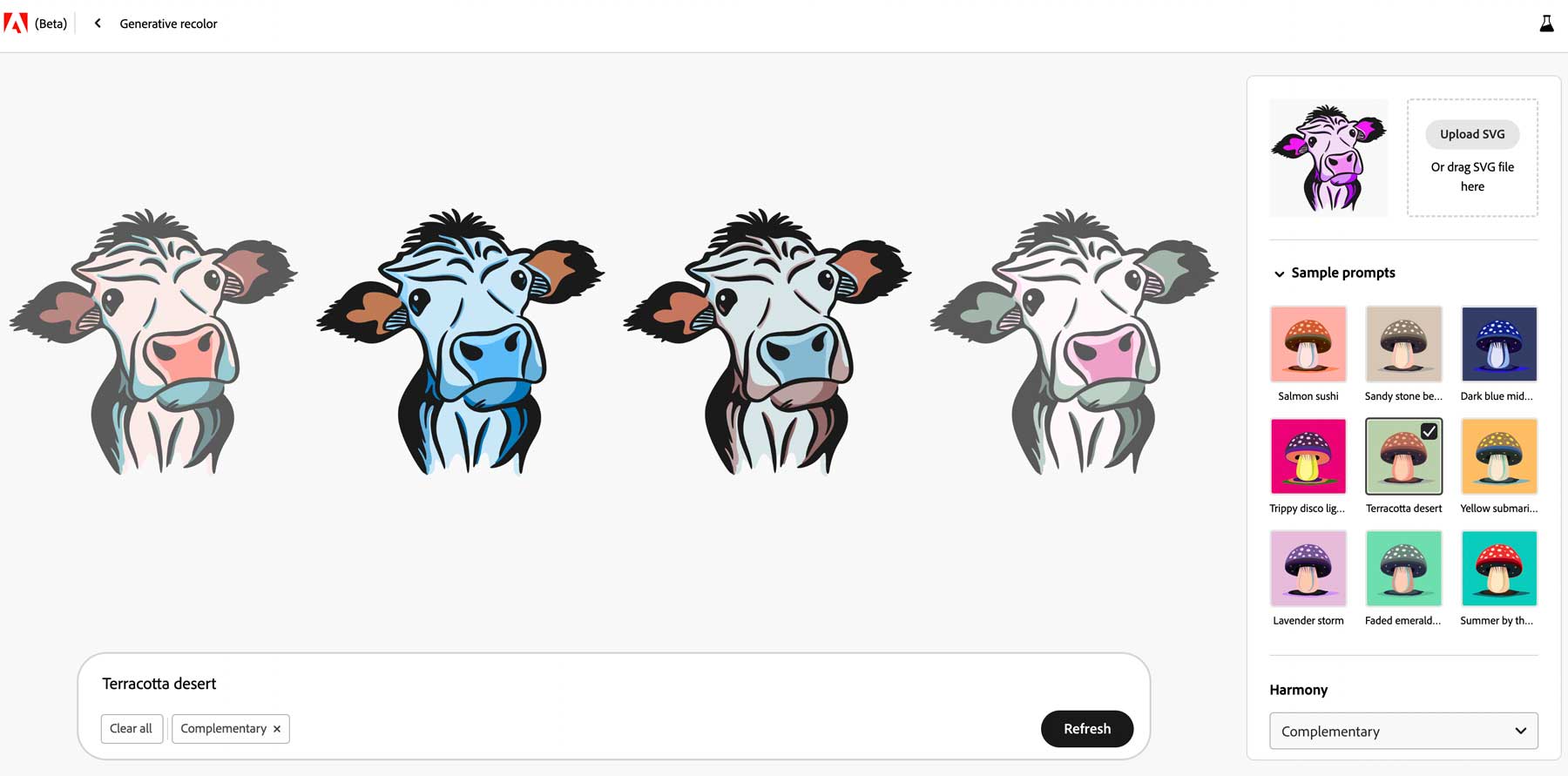
La herramienta de cambio de color generativo de Adobe Firefly permite a los artistas generar colores y paletas de colores únicos para el arte vectorial. Funciona cargando un archivo SVG y luego agregando un mensaje de texto para describir la paleta de colores que le gustaría que incorpore su arte. Hay algunas configuraciones que puede usar para mejorar la salida, incluida una colección de indicaciones de muestra con varios colores, un selector de armonía, donde puede elegir entre complementarios, análogos y más, junto con un selector de color para seleccionar colores adicionales.
Sugerencias para crear impresionantes obras de arte con IA con Adobe Firefly
Crear arte de IA puede ser una experiencia emocionante y gratificante, pero también puede ser un desafío. Para ayudarlo a comenzar, aquí hay cinco consejos para hacer que su arte de IA sea más efectivo y atractivo. Desde seleccionar la palabra clave de estilo correcta hasta experimentar con modificadores y combinaciones, estos consejos lo ayudarán a llevar su arte de IA al siguiente nivel.
1. Comience con una idea
Al experimentar con Firefly, comience con una idea general de lo que desea crear e incluya un tema. El sujeto puede ser cualquier cosa, desde un edificio hasta un animal o un automóvil. El cielo es el límite con la IA. Sin embargo, recuerda que la IA aún tiene sus limitaciones al manejar texto (aunque es probable que esto cambie en el futuro). Por lo tanto, es mejor evitar indicaciones que involucren representación de palabras.
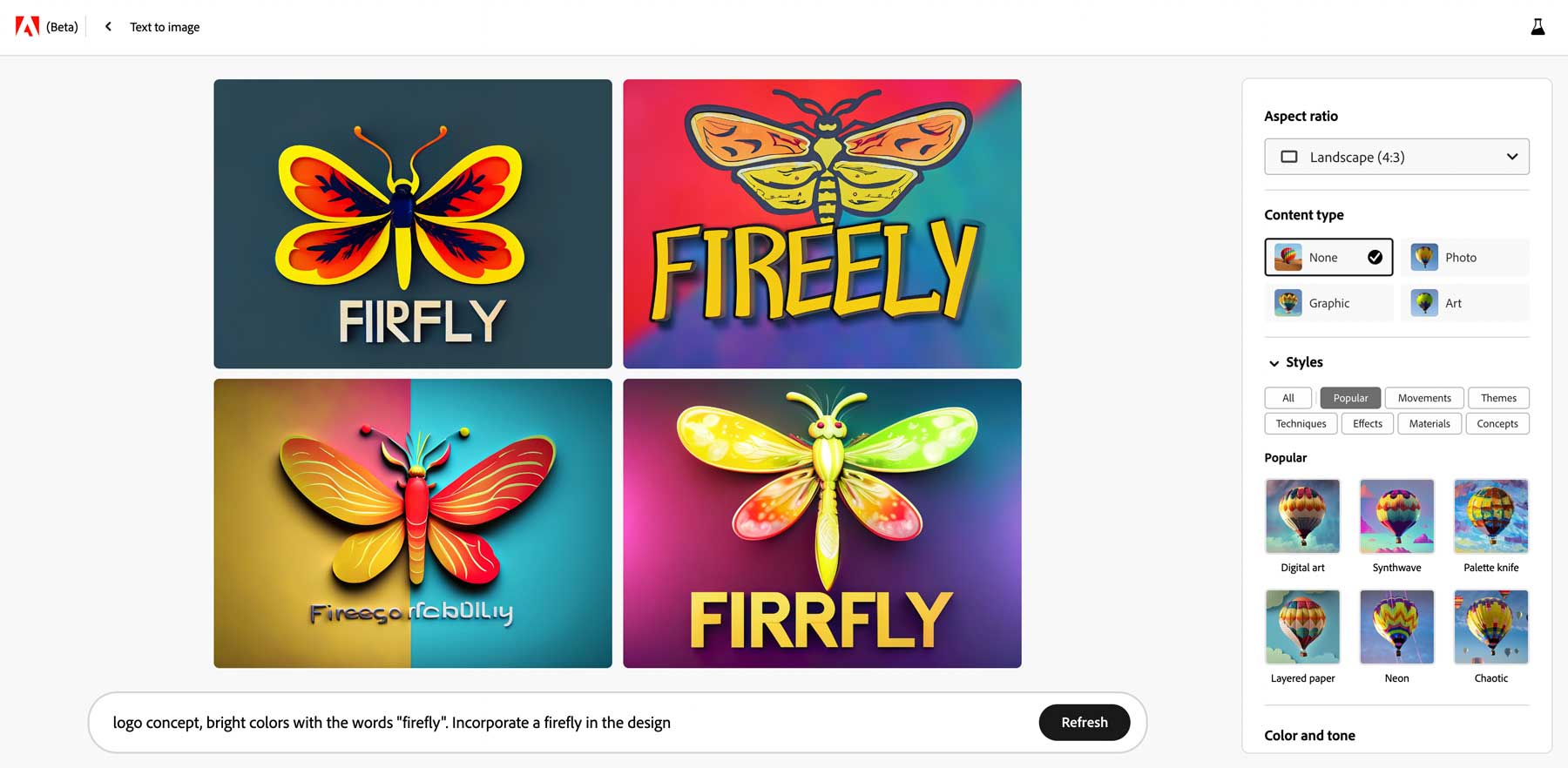
Por ejemplo, es una gran idea usar generadores de arte de IA para conceptos de logotipos, pero recuerde que pedirle a Firefly que incluya palabras probablemente producirá resultados no deseados. Si desea utilizar IA para crear logotipos con texto, es mejor que utilice una herramienta como Canva o Designs.ai.
2. Usa modificadores de estilo
Recuerde incluir modificadores de estilo cuando elabore sus indicaciones para mejorar sus imágenes. Firefly ofrece una amplia gama de ajustes preestablecidos, por lo que es fácil seguir este consejo. Sin embargo, suponga que usa un modificador de estilo en su mensaje de texto que coincide con un ajuste preestablecido. En ese caso, Firefly omitirá la palabra del aviso y la incorporará como un estilo. Por ejemplo, si agrega modificadores como "hiperrealista" o "iluminación espectacular", se eliminarán automáticamente y se seleccionará el estilo asociado.
Por ejemplo, al crear esta imagen, utilizamos el ajuste preestablecido de estilo hiperrealista , junto con iluminación dinámica , hermosa y bioluminiscente .

Imagen creada con Adobe Firefly
3. Agregue una o dos palabras de impulso
Los potenciadores son adjetivos que aumentan la calidad de su producción cuando se usan. Puede usar palabras como hermoso , muy detallado , oscuro , etc. En general, obtendrá mejores resultados usando este tipo de palabras en lugar de simplemente mencionar un tema. Además de los adjetivos, use palabras que describan un acto en curso. Por ejemplo, si desea crear una foto interesante de un león en la jungla, incluya la palabra corriendo para darle a Firefly una mejor idea de lo que está buscando.
4. Sea claro, pero descriptivo
Es fundamental ser específico y detallado para lograr los mejores resultados. Al proporcionar instrucciones y detalles claros al crear indicaciones, mejora la calidad de su arte. Esta especificidad le da a la IA más información, lo que aumenta la probabilidad de obtener resultados satisfactorios. Sin embargo, es importante lograr un equilibrio y evitar indicaciones demasiado largas. Si bien los descriptores y los modificadores pueden ser útiles, demasiadas palabras pueden confundir y dificultar la comprensión de la IA.
5. Agregar repeticiones
Si bien este concepto puede parecer contraproducente, en realidad puede funcionar bien en algunos entornos. Esto se debe básicamente a la forma en que funcionan los algoritmos de IA. Dado que la mayoría de los sistemas de inteligencia artificial actuales utilizan una forma de aprendizaje automático llamada aprendizaje supervisado, una IA entrenada en datos específicos puede asociar lo que está buscando con mayor claridad si repite ciertos modificadores. Por ejemplo, si usa el indicador río brillante en una cueva, azul y verde, es probable que el agua azul produzca mejores resultados que un río en una cueva .

Imagen creada con Adobe Firefly
Muestra de arte con IA creado con Adobe Firefly
Ahora viene la parte divertida. En lugar de simplemente explicar lo que puede hacer Adobe Firefly, hemos incluido algunos ejemplos más con las indicaciones que usamos para crear cada pieza. ¡Disfrutar!
Aviso: un león corriendo por la jungla africana, gradación de color profesional, sombras suaves, sin contraste, enfoque limpio y nítido, fondo borroso, fotografía cinematográfica.
Resultado:

Imagen creada con Adobe Firefly
Aviso: un pez nadando en un arrecife de coral, ultrarrealismo en 4K, Canon EOS-1D X Mark III, Nikon AF-S NIKKOR 70-200 mm f/2.8E FL ED VR, f/1.4, Light Painting.
Resultado:

Imagen creada con Adobe Firefly
Aviso: estilo Steampunk con salpicaduras de agua.
Resultado:

Imagen creada con Adobe Firefly
Aviso: guerrero nativo americano de 1800, tocado completo, enfoque nítido, iluminación bioluminiscente, iluminación azul y verde, sombras suaves, gradación de color profesional, sin contraste. Estilo: hiperrealista.
Resultado:

Imagen creada con Adobe Firefly
Aviso: una hermosa escena de montaña, una cabaña de troncos moderna con ventanas grandes, humo que sale de la chimenea y picos nevados. Estilo: foto, hiperrealista, iluminación dramática.
Resultado:

Imagen creada con Adobe Firefly
Reflexiones finales sobre Adobe Firefly
Firefly es relativamente nuevo en la escena de la IA y se une a las potencias de la IA, como Jasper, Midjourney y Photosonic. Con la experiencia de Adobe en todo lo relacionado con lo digital, es probable que lidere el grupo en poco tiempo. Aunque todavía está en versión beta, los creadores pueden usarlo para tener una buena idea de lo que puede hacer la IA. Además, tienen algunas características que otros sistemas de IA no tienen, incluidas imágenes de efectos de texto que puede descargar con un fondo transparente. Además, la resolución de salida es mucho más alta que con otros generadores de arte de IA, lo cual es una gran ventaja.
Otra cosa que debemos mencionar es que Adobe se está tomando muy en serio el uso ético de la IA. Tan en serio, de hecho, que marcan con agua e incrustan metadatos en cada imagen generada en Firefly. En nuestra opinión, esta es una excelente manera de garantizar que las imágenes generadas por IA sean fácilmente identificables y se utilicen de manera responsable.
¿Buscas más consejos sobre cómo crear AI Art? Mira estas publicaciones:
- Cómo usar Midjourney para crear arte con IA (tutorial detallado)
- Cómo usar IA para crear un diseño web asombroso con Divi (Usando ChatGPT y MidJourney)
- Cómo generar bellas imágenes de IA con difusión estable
¿Has probado Adobe Firefly? Háganos saber sus pensamientos en la sección de comentarios a continuación.
